

By Adela D. Louie, Last updated: June 14, 2024
Mai registrato una conversazione FaceTime solo per scoprire che non c'è suono? Può essere frustrante vedere la riproduzione silenziosa dei tuoi momenti più cari. Ma non preoccuparti! Questa guida è qui per aiutarti a risolvere il problema di "Lo schermo di FaceTime non registra alcun suono".
Esploreremo il motivo per cui le registrazioni dello schermo FaceTime potrebbero non avere audio e forniremo tecniche e soluzioni per la risoluzione dei problemi. Alla fine, saprai come assicurarti che la prossima volta che premi la registrazione, l'audio sia cristallino. Svela i segreti per risolvere questo problema e goditi appieno le tue acquisizioni FaceTime!
Parte 1. Cos'è FaceTime?Parte 2. Perché la registrazione dello schermo FaceTime senza audio?Parte 3. Risoluzione dei problemi relativi all'assenza di suoni nelle registrazioni FaceTimeParte 4. Il modo migliore per registrare FaceTime con audio sul PCConclusione
FaceTime è un servizio di chiamate audio e video sviluppato da Apple Inc. È disponibile su dispositivi Apple come iPhone, iPad, computer Mac e Apple Watch. FaceTime consente agli utenti di effettuare chiamate video e audio su Internet ad altri utenti FaceTime. Le caratteristiche principali di FaceTime includono:
FaceTime è stata una scelta popolare tra gli utenti Apple per connettersi con amici, familiari o colleghi, in particolare per la comunicazione visiva, sia che si tratti di incontri personali, lavoro remoto o rimanere in contatto a distanza.
La registrazione dello schermo FaceTime potrebbe riscontrare problemi con l'audio per vari motivi, tra cui:
Per risolvere questi problemi, le procedure di risoluzione dei problemi possono comportare il controllo e la regolazione delle impostazioni del dispositivo, la garanzia di una connessione di rete stabile, l'aggiornamento del software alla versione più recente, la concessione delle autorizzazioni necessarie e l'esplorazione di metodi o app alternativi per la registrazione dello schermo. Identificare la causa specifica può aiutare ad applicare la soluzione appropriata per ripristinare l'audio durante la registrazione dello schermo FaceTime.
La risoluzione dei problemi relativi all'assenza di suono nelle registrazioni FaceTime richiede un approccio sistematico. Ecco una guida passo passo per risolvere il problema "Registrazione dello schermo FaceTime senza audio":

Assicurati di mantenere aggiornati sia l'applicazione FaceTime che il sistema operativo del tuo dispositivo installando gli ultimi aggiornamenti disponibili per iOS o MacOS. Questi aggiornamenti sono cruciali in quanto contengono spesso correzioni per vari bug, compresi quelli che potrebbero causare i problemi audio che riscontri durante le registrazioni dello schermo FaceTime. Rimanere aggiornato sugli aggiornamenti ti garantisce di avere accesso ai miglioramenti e ai potenziamenti più recenti che potrebbero potenzialmente risolvere eventuali problemi con l'audio durante l'utilizzo di FaceTime.
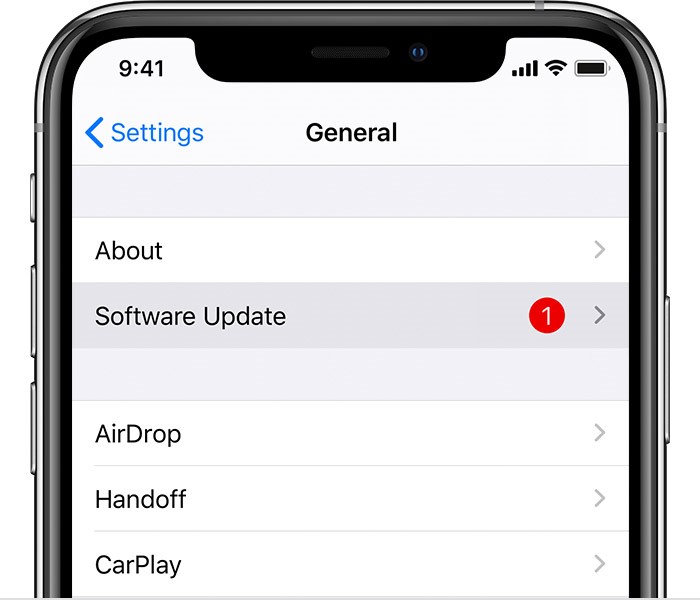
Per risolvere i problemi audio durante la registrazione dello schermo FaceTime, puoi seguire questi passaggi:
L'esecuzione di questi passaggi in sequenza fornisce un approccio sistematico alla risoluzione dei problemi relativi all'assenza di suono nelle registrazioni FaceTime, garantendo una risoluzione più efficace del problema.
Per effettuare questa operazione, attenersi alla seguente procedura:
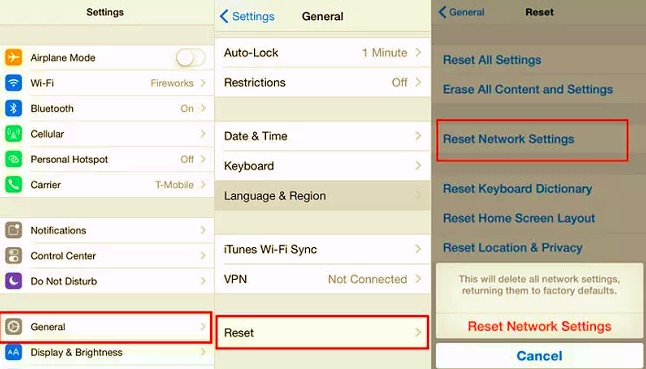
Nota: questa operazione ripristinerà tutte le reti Wi-Fi e le password, le impostazioni del cellulare e le impostazioni VPN e APN che hai utilizzato in precedenza.
Se utilizzi un computer Mac, procedi nel seguente modo:
Se la risoluzione dei problemi all'interno di FaceTime non risolve il problema, prendi in considerazione l'utilizzo di app di registrazione dello schermo di terze parti progettate specificamente per iOS o MacOS. Queste app potrebbero offrire soluzioni alternative per catturare le chiamate FaceTime con il suono.
Seguendo questi passaggi per la risoluzione dei problemi, puoi identificare e potenzialmente risolvere il problema che causa l'assenza di suono nelle registrazioni FaceTime, garantendo un'esperienza di registrazione più fluida e completa.
Registratore dello schermo FoneDog si distingue come uno strumento eccezionale per catturare chiamate FaceTime con audio senza sforzo. È un software di registrazione dello schermo versatile e facile da usare progettato specificamente per computer Windows e Mac. Questo potente strumento consente agli utenti di acquisire conversazioni FaceTime, garantendo che sia il video che l'audio vengano registrati in modo impeccabile.
L'integrazione di FoneDog nel processo di registrazione FaceTime garantisce un'esperienza fluida e completa, garantendo che sia i componenti visivi che quelli audio delle chiamate vengano catturati in modo accurato e conveniente.
Scarica gratis
Per Windows
Scarica gratis
Per Mac normali
Scarica gratis
Per M1, M2, M3
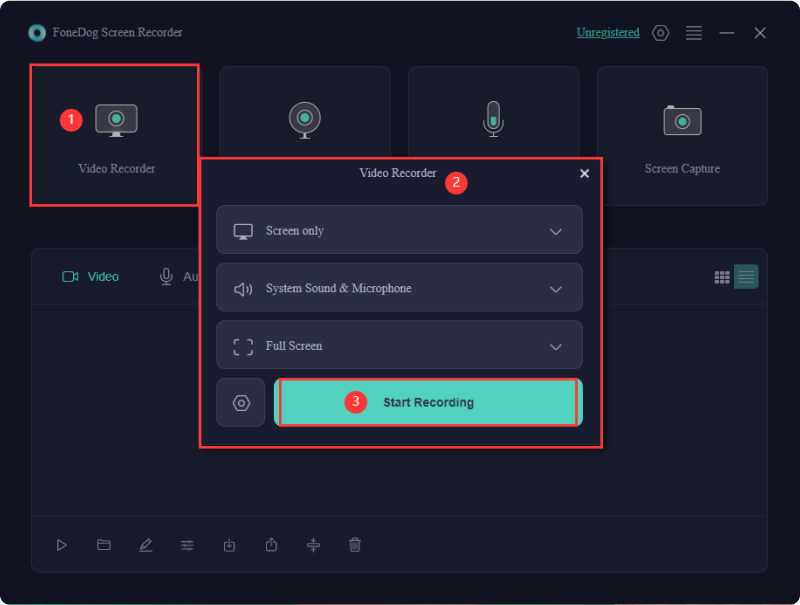
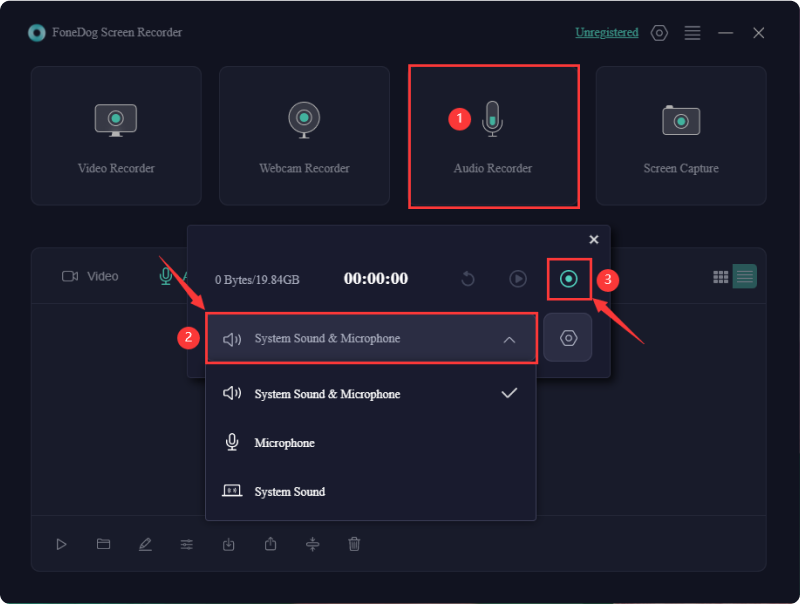
Persone anche leggere[2024] Come è possibile registrare FaceTime con audio?Come registrare una videochiamata WhatsApp con audio su qualsiasi dispositivo
Capire come risolvere i problemi Lo schermo di FaceTime non registra alcun suono questioni è vitale per preservare conversazioni significative. Garantisce che i momenti più cari vengano catturati con l'audio intatto.
FoneDog Screen Recorder emerge come uno strumento inestimabile, offrendo una soluzione perfetta per registrare le chiamate FaceTime con una qualità del suono impeccabile. La sua interfaccia intuitiva e le funzionalità complete consentono agli utenti di catturare e conservare facilmente l'essenza delle conversazioni, favorendo un'esperienza di registrazione più arricchente e completa.
Scrivi un Commento
Commento
Registratore dello schermo
Potente software di registrazione dello schermo per catturare il tuo schermo con webcam e audio.
Articoli Popolari
/
INTERESSANTENOIOSO
/
SEMPLICEDIFFICILE
Grazie! Ecco le tue scelte:
Excellent
Rating: 4.7 / 5 (Basato su 99 rating)